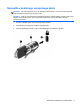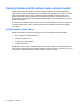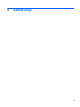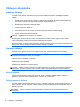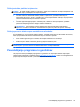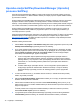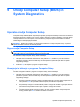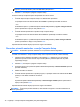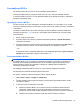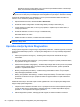HP Notebook Reference Guide - Windows 7 and Windows Vista
Table Of Contents
- Uvod
- Omreženje (samo nekateri modeli)
- Večpredstavnost
- Upravljanje porabe
- Zaustavljanje računalnika
- Nastavljanje možnosti napajanja
- Uporaba programa Power Assistant (samo nekateri modeli)
- Uporaba napajanja iz akumulatorja
- Iskanje dodatnih informacij o akumulatorju
- Uporaba funkcije Preverjanje akumulatorja
- Prikaz preostale napolnjenosti akumulatorja
- Maksimiranje časa praznjenja akumulatorja
- Upravljanje stopenj praznega akumulatorja
- Prepoznavanje stopenj praznega akumulatorja
- Razreševanje stopnje praznega akumulatorja
- Razreševanje stopnje praznega akumulatorja, ko je na voljo zunanji vir napajanja
- Razreševanje stopnje praznega akumulatorja, ko je na voljo napolnjeni akumulator
- Razreševanje stopnje praznega akumulatorja, ko ni na voljo noben vir napajanja
- Razreševanje stopnje praznega akumulatorja, ko se računalnik ne more preklopiti iz stanja mirovanja
- Ohranjanje zmogljivosti akumulatorja
- Shranjevanje akumulatorja
- Odlaganje izrabljenega akumulatorja
- Zamenjava akumulatorja
- Uporaba zunanjega napajanja iz omrežja
- Preklapljanje med grafičnimi načini (samo nekateri modeli)
- Zunanje kartice in naprave
- Uporaba kartic bralnika pomnilniških kartic (samo nekateri modeli)
- Uporaba kartic PC Card (samo v nekaterih modelih)
- Uporaba kartic ExpressCard (samo nekateri modeli)
- Uporaba pametnih kartic (samo v nekaterih modelih)
- Uporaba naprave USB
- Uporaba naprav 1394 (samo nekateri modeli)
- Uporaba naprave eSATA (samo nekateri modeli)
- Uporaba serijske naprave (samo nekateri modeli)
- Uporaba dodatnih zunanjih naprav
- Pogoni
- Varnost
- Zaščita računalnika
- Uporaba gesel
- Uporaba protivirusne programske opreme
- Uporaba programske opreme za požarni zid
- Nameščanje nujnih varnostnih posodobitev
- Uporaba orodja HP ProtectTools Security Manager (samo pri nekaterih modelih)
- Namestitev dodatnega varnostnega kabla
- Uporaba bralnika prstnih odtisov (samo nekateri modeli)
- Vzdrževanje
- Orodji Computer Setup (BIOS) in System Diagnostics
- MultiBoot
- Upravljanje
- Potovanje z računalnikom
- Viri za odpravljanje težav
- Elektrostatična razelektritev
- Stvarno kazalo

Uporaba orodja SoftPaq Download Manager (Upravitelj
prenosov SoftPaq)
HP SoftPaq Download Manager (SDM) je orodje za hiter dostop do informacij SoftPaq za HP-jeve
poslovne računalnike, ki ne zahteva številke SoftPaq. Z orodjem preprosto najdete dodatke SoftPaq,
jih prenesete in razširite.
Orodje SoftPaq Download Manager (Upravitelj prenosov SoftPaq) z mesta HP FTP bere in prenaša
objavljeno datoteko z zbirko podatkov, ki vsebuje podatke o modelu računalnika in informacije
SoftPaq. V orodju SoftPaq Download Manager (Upravitelj prenosov SoftPaq) lahko določite enega ali
več modelov računalnikov, za katere želite ugotoviti, ali je za njih na voljo prenos dodatkov SoftPaq.
Orodje SoftPaq Download Manager (Upravitelj prenosov SoftPaq) na mestu HP FTP preveri, ali
obstajajo posodobitve zbirke podatkov in programske opreme. Če orodje najde posodobitve, jih
samodejno prenese in uporabi.
SoftPaq Download Manager lahko prenesete s HP-jevega spletnega mesta. Če želite z njim prenašati
dodatke Softpaqs, morate najprej prenesti in namestiti program. Odprite HP-jevo spletno mesto
http://www.hp.com/go/sdm ter sledite navodilom za prenos in namestitev orodja SoftPaq Download
Manager (Upravitelj prenosov SoftPaq).
Dodatke SoftPaq prenesete tako:
1. Izberite Start > Vsi programi > HP Software Setup (Namestitev programske opreme HP) > HP
SoftPaq Download Manager (Upravitelj prenosov HP SoftPaq).
2. Ko se orodje SoftPaq Download Manager prvič odpre, se prikaže okno z vprašanjem, ali želite
prikazati programsko opremo samo za računalnik, ki ga uporabljate, ali za vse podprte modele.
Izberite Pokaži programsko opremo za vse podprte modele. Če ste že kdaj uporabljali
HP SoftPaq Download Manager, pojdite na tretji korak.
a. V oknu Configuration Options (Možnosti konfiguracije) izberite operacijski sistem in
jezikovne filtre. Filtri omejujejo število možnosti, navedenih v podoknu Product Catalog
(Katalog izdelkov). Če je na primer v filtru operacijskega sistema izbran samo Windows 7
Professional, se v oknu Katalog izdelkov prikaže samo operacijski sistem Windows 7
Professional.
b. Če želite dodati druge operacijske sisteme, v oknu Configuration Options (Možnosti
konfiguracije) spremenite nastavitve filtra. Dodatne informacije o orodju HP SoftPaq
Download Manager (Upravitelj prenosov HP SoftPaq) poiščite v pomoči programske
opreme.
3. V levem oknu kliknite znak (+), da razširite seznam modelov, in izberite tisti model (modele)
izdelka, ki ga želite posodobiti.
4. Kliknite Find Available SoftPaqs (Najdi dodatke SoftPaq, ki so na voljo), da prenesete seznam
dodatkov SoftPaq za izbrani računalnik.
5. Izberite želene dodatke SoftPaq s seznama in kliknite Download Only (Samo prenos), če jih
želite prenesti več, ker je od izbire dodatka SoftPaq in hitrosti internetne povezave odvisno, kako
dolgo bo trajal prenos.
Če želite prenesti samo enega ali dva dodatka SoftPaq in imate hitro internetno povezavo,
kliknite Download & Unpack (Prenos in razširitev).
6. V programski opremi SoftPaq Download Manager (Upravitelj prenosov SoftPaq) dvokliknite
Install SoftPaq (Namesti SoftPaq), da namestite izbrane dodatke SoftPaq v računalnik.
76 Poglavje 8 Vzdrževanje